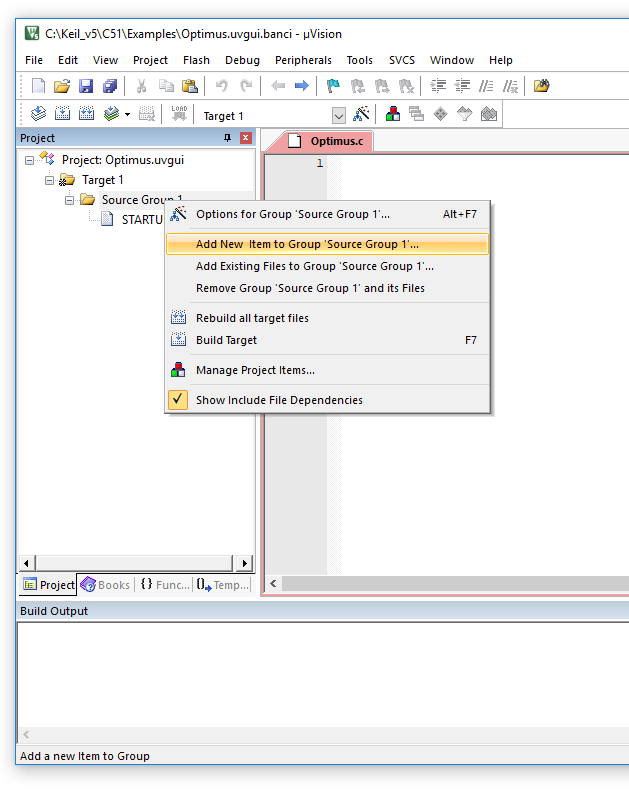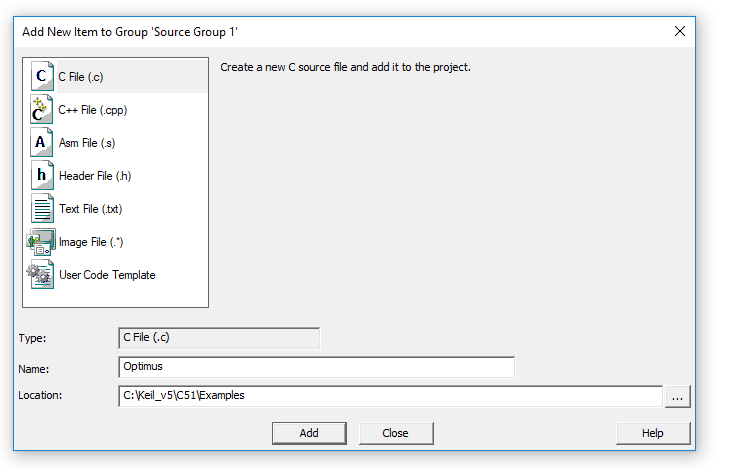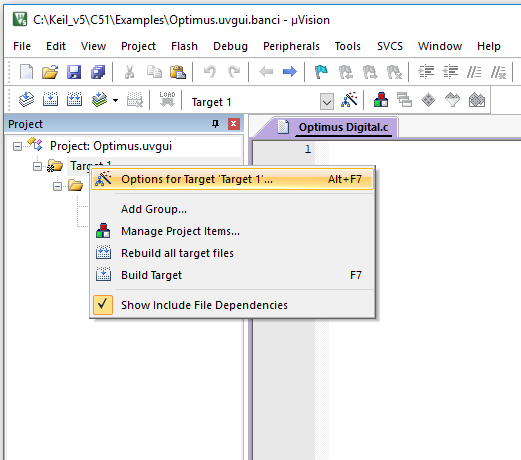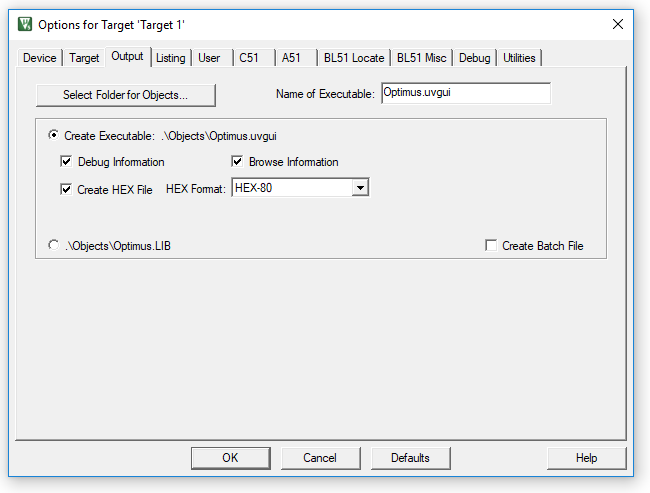Dupa plasarea solicitării de comandă, in sectiunea Istoric puteti vedea cate solicitări de comandă mai avem de procesat inaintea dumneavoastra
Program de lucru: Luni - Vineri 8:30 - 17:30, pauza 12:30 - 13:30.
Se efectueaza lucrari de mentenanta la site si pot aparea erori. In cazul in care intampinati erori va rugam sa reincercati mai tarziu.
Ridicarea personala este disponibila pentru comenzile achitate in avans. Se pot ridica dupa ce sunt pregatite.
No products
 View larger
View larger
STC8051 Development Board with 1602 LCD
0104110000019707
New product
STC8051 Development Board with 1602 LCD
See description for more details about the product.
Add to cart now!
5 Items
- Write a review
- Remove this product from my favorite's list.
- Add this product to my list of favorites.
More info
INSTRUCTIONS FOR USE
To use this product, you need several applications:
- Keil C51
- STC ISP Programming Software (available in the Page Downloads section )
CONFIGURING Keil C51 SOFTWARE
This software is useful to generate the HEX file to be uploaded to the microcontroller. The programming language is C.
After downloading the Keil C51 software, you need to configure it to use it with the STC89C92RC.
- Download the UV4.STC.CDB file in the Download section of the page.
- Open the folder where you installed Keil.
- Move the UV4.STC.CDB file into / uv4 file
- Open the TOOLS.INI file located in the Keil installation folder.
- Add the following line " CDB0 =" UV4UV4.STC.CDB "(" STC ") " under [UV2].
- Save and close the TOOLS.INI file
- Open Keil.
- Create a new project from the Project -> New uVision Project tab. Choose the location where you want to save the project and continue.
- In the new open window. you must select the STC89C52RC micro controller .
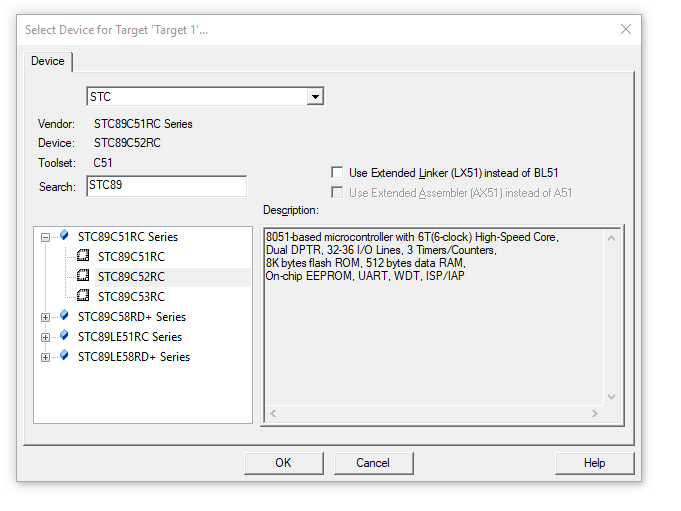
- Add a new C file to the project.
11. Change the settings so that a HEX file is generated when you give Build to the project. You must enter the project settings and check " Create HEX File" with "HEX-80" format .
12. After writing the code, you must give Build by pressing the F7 key .
13. At the location where you saved the project, you will find a folder called OBJECTS where you will find a file with the .HEX extension with the same name as that you created the C file. This new .HEX file will have to be uploaded to the development board.
14. Connect the development board to your computer and make sure it is turned off. To stop, press the left button on the USB power connector. When the board is turned off, all the LEDs on it are off.
15. Open the stc-isp-15xx-v6.86E program.
- In the blue box there are the code loading settings on the development board. Make sure you have correctly selected the board type and the communication port. To find the port, you can access Device Manager and under PORTS (COM & LPT) you will find the port to which the board is connected.
- In the red box there is a button to select the code to be loaded on the development board. You must select the previously created .HEX file .
- In the green box is the code loading button on the development board. Once you have pressed the button, you must start the development board.
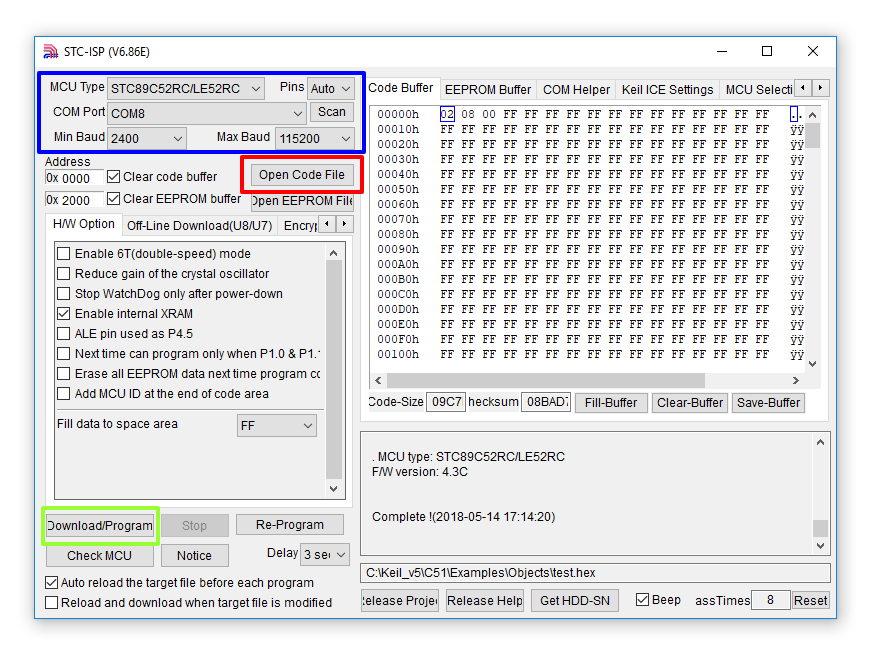
16. Congratulations! You just loaded the code on the development board. In the Downloads section, you'll find some examples for this development board.
Don't delay, buy today.
Add to cart now!
Reviews
Customers who bought this product also bought:
-

USB RS232...
RS232 communication interface is very known and...
$2.40
-

M2 Pillar...
M2 Pillar Kit (300 pcs)
$12.00
-

USB...
USB Programmer for STC and MSP430...
$7.20
-

4p Female...
This connector is a single-row, 4-pin, straight...
$0.12
-

P6060 60 MHz...
6060 MHz P6060 oscilloscope probe pair...
$19.20
-

Electrolytic...
Electrolytic Capacitor Kit (15 Kinds, 200 pcs)...
$6.00
-

SOP14,...
Dual sided SOP14, SSOP14 and TSSOP14 to DIP...
$0.36
-

HX711...
The module is a high-precision, 24-bit, and...
$1.44
-

10p Long...
10p Long Female Pin Header See description for...
$0.29
-

SYB-170...
Colored mini breadboard, ideal for small...
$0.57